編輯:刷機須知
(HTC One X S720e/G23線,HTC One X S720e/G23 怎麼線刷,HTC One X S720e/G23刷Recovery刷機,HTC One X S720e/G23刷機教程)
什麼是線刷,什麼是卡刷。從字面意思就可以理解,線刷就是通過USB數據線,將固件傳輸到手機中進行刷機的一種方法。所以說,線刷有幾個必要因素。
一、連接電腦
連接驅動使 HTC One X/S720e/Endeavor能夠成功連接電腦並且被電腦識別,所以推薦在刷機之前先裝上 HTC One X/S720e/Endeavor同步軟件,因為同步軟件提供了驅動程序。正如之前我用的HD2一樣,進三色線刷的時候可能因為驅動沒有而無法被電腦識別。解決方法就是安裝Windows Mobile同步中心。而 HTC One X/S720e/Endeavor是安卓手機,所以我們的HTC Sync就起到了類似於Windows Mobile同步中心的作用,即提供HTC One X/S720e/Endeavor鏈接電腦的驅動程序。也有的機友不需要安裝也能夠識別,那麼就不必安裝了,說明你已經有驅動了,如果碰到不能識別的機友,那麼就請安裝HTC Sync。
HTC Sync程序請去此處下載:HTC Sync程序
如果只需要驅動的朋友可以單獨安裝驅動程序:HTC G23驅動
二、注意事項。
1、老生常談的問題:保持充足電量。(推薦30%以上的電量,如果你不放心,那麼50%甚至更高。多多益善!)
2、S-ON的機友,請確定你所下載的ROM是官方版本的,而且是銷售地的ROM並且版本比之前在手機中的版本新。(加粗為三要素)至於S-OFF的朋友麼,隨意啦~~沒有這麼多限制,估計你們也不喜歡官方RUU
整個刷機過程不要動USB數據線,盡量使用機器後面的USB接口,有條件的機友建議使用筆記本電腦,如果停電,還有後備電池,以防不幸發生。
刷機步驟
用USB連接手機,確認連接上(系統右下角沒有安裝設備的提示),手機端選擇僅充電模式(其他模式未測試)。
2、打開官方RUU刷機程序,看見如下界面。看過之後請勾上勾就可以下一步了。(這裡有個小竅門,看一下左側的圖片是不是Sensation的,如果不是肯定不是官方ROM,肯定是你弄錯了,就不要繼續了。)
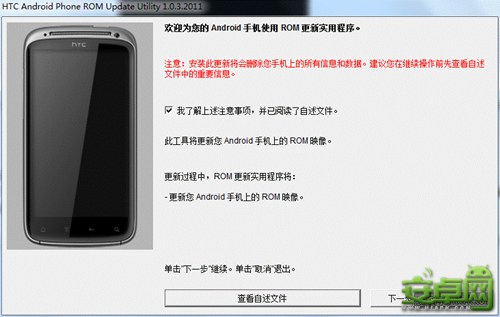
#p#副標題#e#
下一步之後看到如下界面,其實也沒什麼,注意事項剛才也和大家強調過了,直接勾上下一步。

這裡有一個約5秒左右的等待時間,屏幕上會有如下提示。

這裡稍微提一下,如果你的手機未正常連接電腦,那麼會有如下圖所示的結果。如果出現請檢查USB數據線是否牢靠,如果連接正常,那麼就是驅動的問題了,安裝HTC Sync一般可以解決問題。
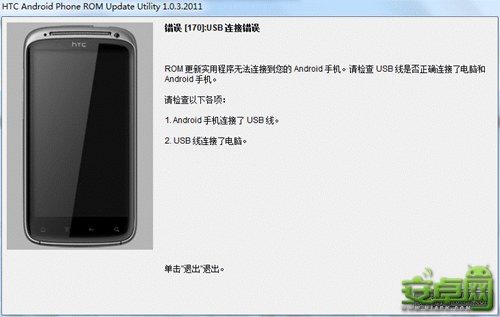
正常連接之後,就可以讀取到系統信息,再一次確認現有系統的版本號之後,按更新按鈕。
#p#副標題#e#
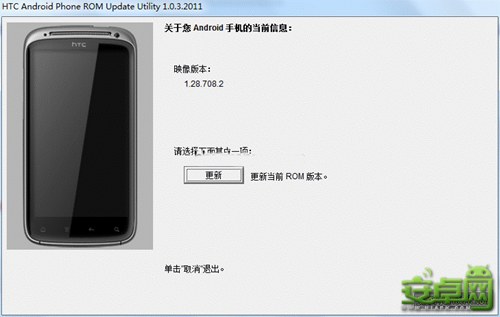
再一次確認之後點擊下一步按鈕。

來到這個界面後再點下一步就進入刷機了,務必完成注意事項中應該注意的點,然後確認無誤點擊下一步。
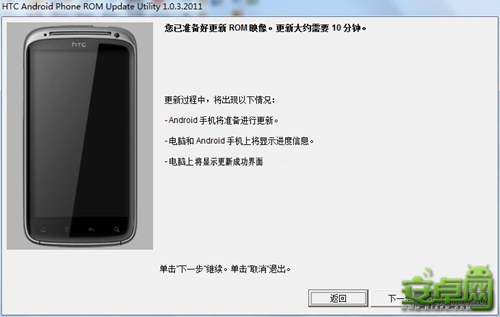
7、接下來就是全自動,該過程中不要驅動USB數據線。總之,你什麼都不用做,就等他完成就可以了。
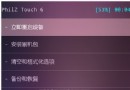 黃金斗士note8 聯想A936/A938T刷機教程(卡刷)
黃金斗士note8 聯想A936/A938T刷機教程(卡刷)
在給大伙分享過黃金斗士note8刷機包之後,接著給大家說說黃金斗士note8刷機教程也就是聯想A936/A938t卡刷教程。顧名思義卡刷就是使用SD卡刷機,其實呢就是借用
 聯想A278T雙清格機解開機密碼的詳細方法
聯想A278T雙清格機解開機密碼的詳細方法
今天在這裡給大家聯想A278T雙清格機解開機密碼的方法。雖然說雙清格機不是萬能的,但是對於解開開機密碼或者屏幕九宮格這一類的情況來說,還是小菜一碟的。我們只需
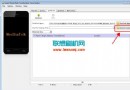 聯想A10-70F線刷刷機升級兼救磚教程(A10-70LC)
聯想A10-70F線刷刷機升級兼救磚教程(A10-70LC)
看到網上還有很多的聯想A10-70不知道怎麼刷機升級,安卓刷機網就來給大家整理一個實用的聯想A10-70F線刷刷機升級兼救磚教程(A10-70LC)吧,同時這個教程也可以
 小米Note卡刷升級官方固件包教程 小米3卡刷升級官方系統
小米Note卡刷升級官方固件包教程 小米3卡刷升級官方系統
小米Note手機的刷機教程也是分為卡刷和線刷,這篇文章主要來講講小米Note卡刷的教程了,這個卡刷教程只是針對官方的rom包來操作的,因官方的rom包是zip格式的rom